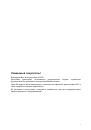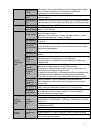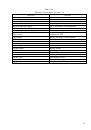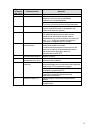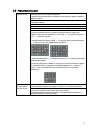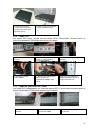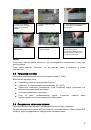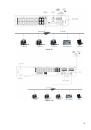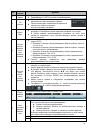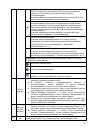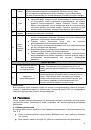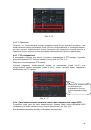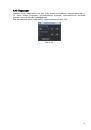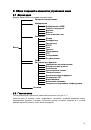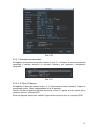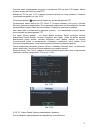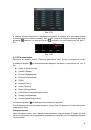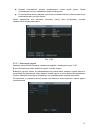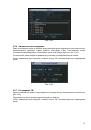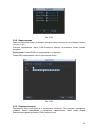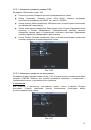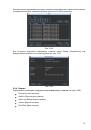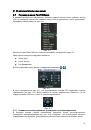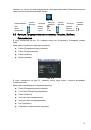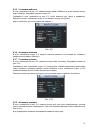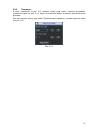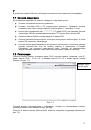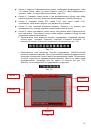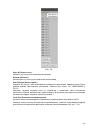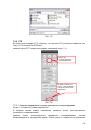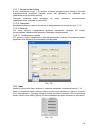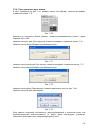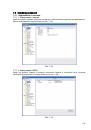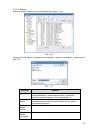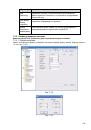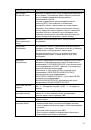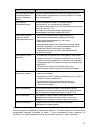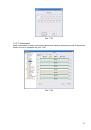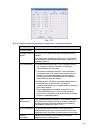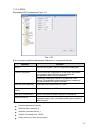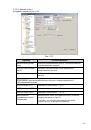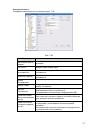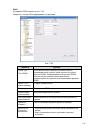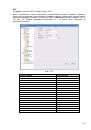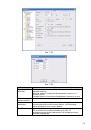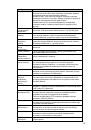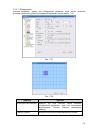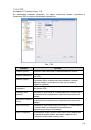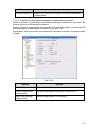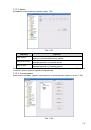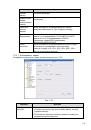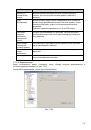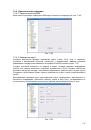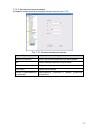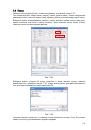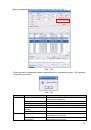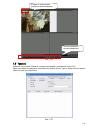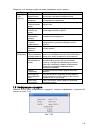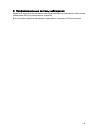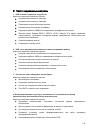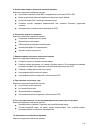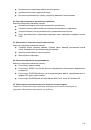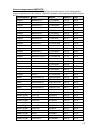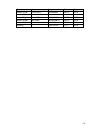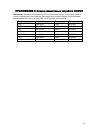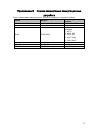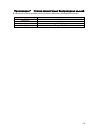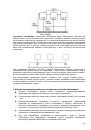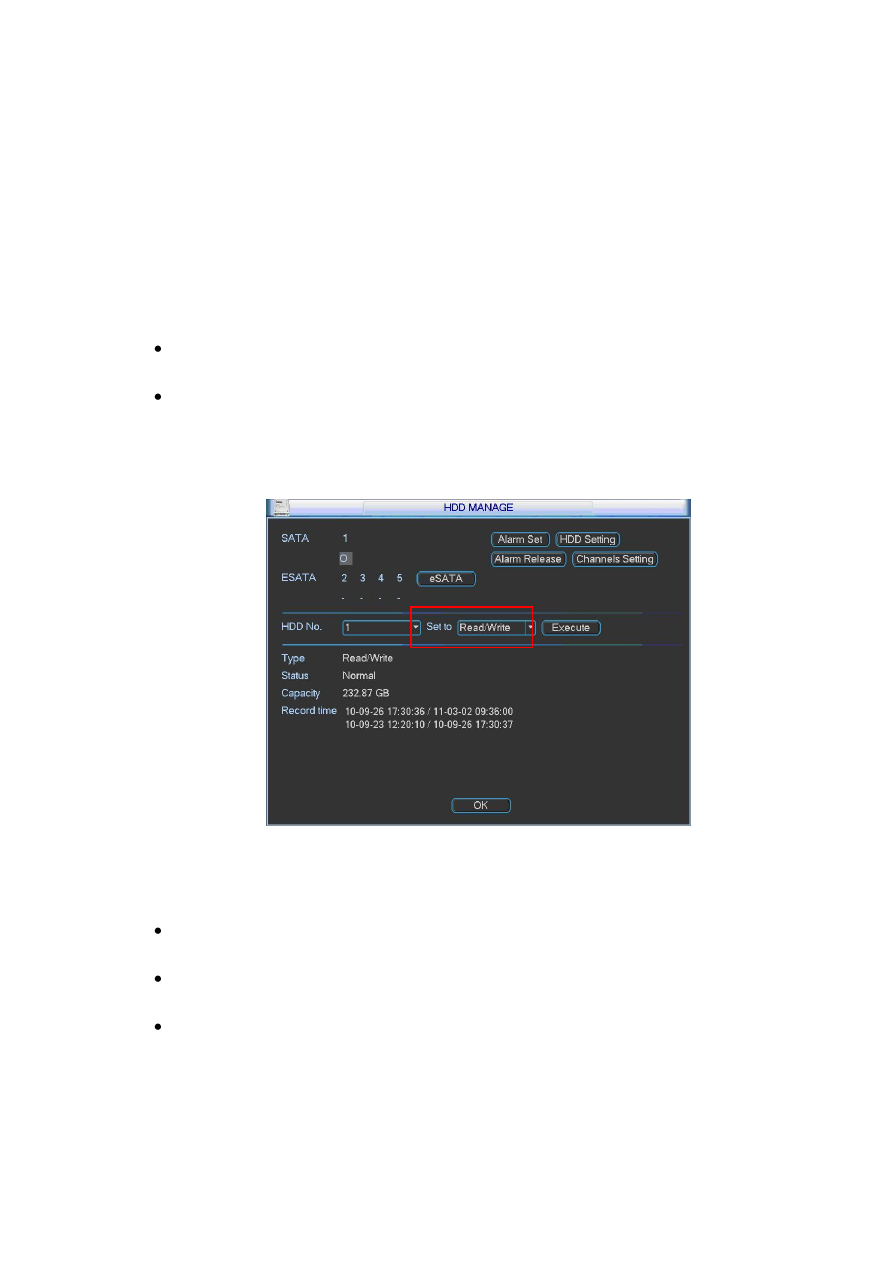
38
В главном меню от Advanced (Расширенные функции) до HDD management (Управление
жестким диском), можно установить один или более дисков резервными. Диски можно
выбирать из раскрывающегося списка (см. Рис. 4-14.
Система автоматически перезаписывает старые файлы, когда жесткий диск полностью
заполняется.
Обратите внимание, что только диск чтения/записи или диск только для чтения может
создавать резервную копию файла и поддерживать функцию поиска, поэтому необходимо
установить, по меньшей мере, один диск чтения/записи, иначе будет невозможно
записывать видео.
Примечание:
О настройке резервирования:
Если текущий канал не производит запись, то текущая настройка активируется,
когда канал начнет записывать в следующий раз.
Если текущий канал производит запись, то текущая настройка будет сразу
активирована, текущая запись сформирует файл, затем система начнет
записывать в соответствии с новой настройкой.
После завершения всех настроек, щелкните кнопку Save (Сохранить), система вернется в
предыдущее меню.
Рис. 4-14.
Воспроизведение или поиск на резервном диске
Есть два способа воспроизведения или поиска на резервном диске:
Настройте резервный диск как диск только для чтения или диск чтения/записи
(Main menu->Advanced-
>HDD management) (см. Рис. 4-14.
Система должна перезагрузиться, чтобы настройка вступила в действие. Теперь
можно искать или воспроизводить файл из резервного диска.
Демонтируйте диск и воспроизводите его на другом компьютере.
4.4.2
Моментальный снимок:
4.4.2.1
Плановый моментальный снимок
В интерфейсе Encode (Шифрование), щелкните кнопку Snapshot моментального снимка
для ввода режима, размера, качества и частоты моментального снимка.
Примечание: для серии 960H, «960H» добавляется к размеру изображения.